Tämä Wi-Fi-verkko käyttää vanhentunutta tietoturvastandardia. Kuinka korjata Windows 11 ja Windows 10?

- 3005
- 254
- Tyler Kozey
Tämä Wi-Fi-verkko käyttää vanhentunutta tietoturvastandardia. Kuinka korjata Windows 11 ja Windows 10?
Kun olet yhteydessä Wi-Fi-verkkoon Windows 11: ssä ja Windows 10: ssä, näet viestin "Tässä Wi-Fi-verkossa käytetään vanhentunutta suojausstandardia ...". Tämä suojausstandardi ei välttämättä tarjoa suojaa tai sitä ei enää käytetä. Voi myös olla suositus muodostaa yhteys toiseen verkkoon. Mitä tehdä tässä tilanteessa ja kuinka korjata tämä virhe, kerron yksityiskohtaisesti tässä artikkelissa.
Joten oli selvää, mistä on kyse ja olit varma, että sinulla on sama ongelma, liitän kuvakaappauksia. Joten Windows 11: n vannominen Wi-Fi-verkossa, jolla on vanhentunut suojausstandardi. Lisäksi varoitus näkyy jo ennen verkkoyhteyttä.

Yhteyden jälkeen ilmoitetaan, että Wi-Fi-verkkoa ei ole suojattu. Windows 10: ssä ilmoitus näyttää samalta.
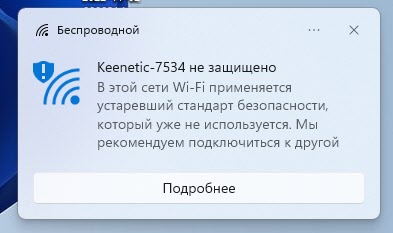
Tässä tapauksessa voit jatkaa Internet -yhteyden käyttöä tämän verkon kautta. Kaikki toimii.
Miksi Windows kirjoittaa, että Wi-Fi-verkko käyttää vanhentunutta suojausstandardia?
Monien reitittimien ja tukiasemien mallit antavat sinun asentaa vanhentuneen langattoman ja salauksen suojausstandardin Wi-Fi-verkkoasetukseen. Tämä on yleensä WEP -tietoturvastandardi ja TKIP -salaus. Joten jos tällaiset langattomat verkkoturva -asetukset on asennettu reitittimeen, Windows 11 ja Windows 10 eivät pidä tästä ja näet tämän ilmoituksen. Olen jo kirjoittanut lisää Wi-Fi-verkkojen turvallisuusasetuksista: Langattoman verkon turvallisuustyyppi ja salaus. Mitä valita?
Wi-Fi-verkon yhdistäminen vanhentuneeseen tietoturvastandardiin ei todellakaan ole kovin turvallinen. Tällaiset verkot voidaan helposti hakkeroida. Ja hyökkääjät voivat sietää niiden kautta lähetetyt tiedot. Lisäksi se koskee sekä kotiverkkoja että julkisia.
Kuinka korjata se?
Itse Windows -käyttöjärjestelmän sivulta tätä ei voida korjata millään tavalla. Mutta on olemassa kaksi muuta ratkaisua:
- Jos näet tämän viestin yhteydenpiteessäsi julkiseen verkkoon, muukalaiseen, johon sinulla ei ole pääsyä, on parasta olla muodostamatta yhteyttä tähän verkkoon. Etsi toinen verkko tai jaa Internet puhelimesta.
- Jos olet verkkoasi, sinulla on pääsy tämän reitittimen asetuksiin, suosittelen voimakkaasti reitittimen asetusten muuttamista ja asentaa uusi ja turvallinen turvallisuusstandardi. Tämä on välttämätöntä paitsi Windows 11: lle tai Windows 10: lle, myös muille laitteille, jotka muodostavat yhteyden tähän verkkoon.
Reitittimen asetusten muuttaminen ei ole vaikeaa. Sinun on muodostettava yhteys reitittimeen mistä tahansa laitteesta ja minkä tahansa selaimen kautta avaa sen web -käyttöliittymä. Asetusten syöttämistä koskeva osoite ilmoitetaan melkein aina reitittimen pohjasta. Tämä on yleensä 192.168.1.1 tai 192.168.0 -.1 (linkkien yksityiskohtaiset ohjeet).
Reitittimen Web-in-Heinetropessa sinun on löydettävä osio Wi-Fi-verkkoasetuksilla tai turva-asetuksilla (joskus ne on valmistettu erillisessä osassa) ja asettavat siellä WPA2-PSK-suojauksen ja valitse AES-salaus. Jos WPA2 on vain WPA/WPA2-PSK. Parempaa vielä, asenna WPA3/WPA2, jos reitittimessäsi on sellainen esine. Näin se näyttää TP-Link-reitittimiltä uudella web-käyttöliittymällä:
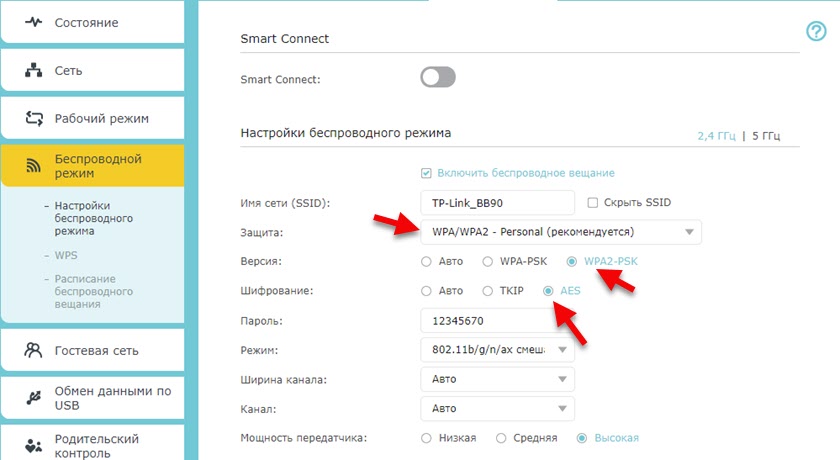
Ehkä sinun on myös määritettävä uusi salasana. Lisätietoja artikkelissa Kuinka muuttaa tai laittaa Wi-Fi-salasanan TP-Linkille. Meillä on myös erilliset ohjeet Wi-Fi-verkon salasanan asentamiseksi ASUS-, D-LINK-, TENTA-, NETIS-, KEENEETE-REITTIÖN.
Kun olet tallentanut asetukset ja käynnistämällä reititin uudelleen (kaikkia malleja ei tarvitse käynnistää uudelleen), yhdistä uudelleen verkkoosi. Kaiken pitäisi olla hyvin, et näe raportteja vanhentuneesta Wi-Fi-verkon suojausstandardista. Joskus sinun on unohdettava Wi-Fi-verkko ja muodostettava se uudelleen, kirjoitettava salasana, koska tällä tietokoneelle tallennetuista verkkoparametreista voi olla virhe tämän verkon vaatimuksia.
- « Wi-Fi ja Bluetooth-sovitin nyt tätä laitetta ei ole kytketty tietokoneeseen (koodi 45). Windows ei näe Wi-Fi-sovitinta
- Miksi Airdrop ei toimi iPhonessa, iPadissa, Macissa? »

